«Χθες, ήμουν απασχολημένος με τον υπολογιστή μου και χρειάζομαι πρόσβαση σε ένα έγγραφο που είναι αποθηκευμένο στον σκληρό μου δίσκο, όταν έκανα κλικ σε αυτό, δεν συνέβη τίποτα, ο σκληρός δίσκος δεν λειτουργούσε καθόλου, υπάρχει τρόπος να ανακτήσω δεδομένα από αποτυχημένο σκληρό οδηγώ; Παρακαλώ βοηθήστε. "
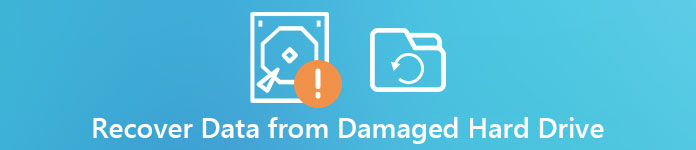
Είναι αλήθεια ότι χρησιμοποιούμε εσωτερικούς και εξωτερικούς σκληρούς δίσκους κάθε μέρα, αλλά η ανάκαμψη του σκληρού δίσκου μοιάζει να είναι μια πολύ επαγγελματική δουλειά. Πριν ζητήσετε βοήθεια για ειδικούς τεχνολογίας, υπάρχουν πολλά πράγματα που μπορείτε να δοκιμάσετε μόνοι σας για το πώς να ανακτήσετε δεδομένα από τον κατεστραμμένο σκληρό δίσκο.
- Μέρος 1: Σπασμένα ή κατεστραμμένα συμπτώματα σκληρού δίσκου
- Μέρος 2: Ανάκτηση δεδομένων από κατεστραμμένο σκληρό δίσκο
- Μέρος 3: Τι πρέπει να κάνετε πριν από την ανάκτηση δεδομένων από το σπασμένο σκληρό δίσκο
Μέρος 1: Σπασμένο ή κατεστραμμένο σκληρό δίσκο Συμπτώματα
Πρώτα απ 'όλα, θα πρέπει να ελέγξετε τον σκληρό σας δίσκο και να βεβαιωθείτε ότι απέτυχε, αλλά όχι μόνο ένα μόνο έγγραφο είναι κατεστραμμένο.
1. Το σύστημα αρχείων του σκληρού δίσκου έχει επισημανθεί ως RAW αλλά όχι τα πρωτότυπα.
2. Τα αρχεία και τα δεδομένα στη μονάδα σκληρού δίσκου δεν είναι αναγνώσιμα ή εμφανίζονται ως ακατάστατος κώδικας.
3. Τα παράθυρα υποδεικνύουν ότι ο δίσκος δεν είναι διαμορφωμένος και ερωτά εάν θέλετε να διαμορφώσετε τώρα.
4. Όταν ανοίξει ο σκληρός δίσκος, δεν συμβαίνει τίποτα, εκτός από την εμφάνιση ενός μηνύματος που αναφέρει ότι δεν βρέθηκε τομέας.
5. Όλα τα αρχεία στον σκληρό δίσκο εξαφανίστηκαν ή ήταν κρυμμένα.
Εάν συναντήσετε οποιοδήποτε από τα παραπάνω συμπτώματα, σημαίνει ότι ο σκληρός δίσκος ενδέχεται να καταστραφεί ή να καταστραφεί.

Μέρος 2: Ανάκτηση δεδομένων από κατεστραμμένο σκληρό δίσκο
Ακόμα και αν ο σκληρός δίσκος είναι κατεστραμμένος, δεν είναι απαραίτητο να πανικοβληθείτε. Υπάρχουν πολλά επαγγελματικά προγράμματα για την ανάκτηση δεδομένων από κατεστραμμένο σκληρό δίσκο. Ανάκτηση δεδομένων είναι ένα από τα καλύτερα εργαλείο ανάκτησης δεδομένων για κατεστραμμένο σκληρό δίσκο. Τα κύρια χαρακτηριστικά του περιλαμβάνουν:
- 1. Εύχρηστος. Αυτή η εφαρμογή ανάκτησης δεδομένων σκληρού δίσκου είναι σε θέση να πάρει πίσω τα αρχεία από το σκληρό δίσκο με ένα κλικ, οπότε ακόμα και οι αρχάριοι θα μπορούσαν να την καταλάβουν μέσα σε λίγα δευτερόλεπτα.
- 2. Ανάκτηση αρχείων σε διάφορες καταστάσεις. Ανεξάρτητα από τα αρχεία που χάθηκαν λόγω του σκληρού δίσκου που έχει καταρρεύσει, έχει καταστραφεί ή έχει καταστραφεί, θα μπορούσε να τα ανακτήσει εύκολα.
- 3. Υποστηρίξτε μια ποικιλία τύπων δεδομένων και μορφών. Λειτουργεί για όλες τις εικόνες, βίντεο, έγγραφα, ηλεκτρονικά μηνύματα και μορφές ήχου, όπως JPG, ICO, PNG, BMP, GIF, PSD, TIFF, RAW, MP4, MP3, WAV, AVI, DOC, ZIP κ.λπ.
- 4. Χωρίς απώλειες ανάκαμψη. Με την καλύτερη εφαρμογή αποκατάστασης σκληρού δίσκου, μπορείτε να επαναφέρετε τα χαμένα αρχεία στις αρχικές συνθήκες, συμπεριλαμβανομένης της μορφής και της ποιότητας.
- 5. Προεπισκόπηση για επιλεκτική ανάκτηση. Μετά τη σάρωση, μπορείτε να δείτε όλα τα χαμένα αρχεία που οργανώνονται ανά κατηγορίες και μορφές και να αποφασίσετε να ανακτήσετε όλα αυτά ή συγκεκριμένα στοιχεία.
- 6. Υψηλή συμβατότητα. Εκτός από την εσωτερική ανάκτηση σκληρού δίσκου, αυτό το λογισμικό υποστηρίζει επίσης εξωτερική ανάκτηση σκληρού δίσκου από τη Western Digital, Silicon Power, HDE, κλπ.
- 7. Επιπλέον, η ανάκτηση δεδομένων είναι διαθέσιμη στο 10 / 8.1 / 8 / 7 / Vista / XP.
Εν ολίγοις, αυτό το λογισμικό αποκατάστασης σκληρών δίσκων είναι η καλύτερη επιλογή για να πάρετε πίσω τα χαμένα αρχεία στον αποτυχημένο σκληρό σας δίσκο. Και μπορείτε επίσης Ανάκτηση δεδομένων από μορφοποιημένο σκληρό δίσκο σε Windows και Mac.
Πώς να ανακτήσετε δεδομένα από τον κατεστραμμένο σκληρό δίσκο
Σε αυτό το μέρος, θα σας δείξουμε πώς μπορείτε να ανακτήσετε τα δεδομένα από τον κατεστραμμένο σκληρό δίσκο λεπτομερώς.
Βήμα 1. Σάρωση ολόκληρου του σκληρού δίσκου για αναζήτηση αρχείων
Κατεβάστε την πιο πρόσφατη έκδοση του Data Recovery και εγκαταστήστε την στον υπολογιστή σας. Εκκινήστε το καλύτερο λογισμικό ανάκτησης σκληρού δίσκου, όταν διαπιστώσετε ότι ένας σκληρός δίσκος είναι κατεστραμμένος ή κατεστραμμένος. Υπάρχουν δύο ενότητες για την κύρια διεπαφή, τους τύπους δεδομένων και τις τοποθεσίες. Μεταβείτε στην ενότητα τύπου δεδομένων, επιλέξτε τους τύπους αρχείων που θέλετε να ανακτήσετε, όπως Εικόνα, Έγγραφο, Ήχος κ.λπ. Μπορείτε ακόμη να ανακτήστε τα διαγραμμένα email της AOL και άλλα σπάνια αρχεία. Στη συνέχεια, μεταβείτε στην περιοχή τοποθεσίας και επιλέξτε τον σκληρό δίσκο που έχει καταρρεύσει. Η Ανάκτηση Δεδομένων θα λειτουργήσει αυτόματα μόλις πατήσετε το σάρωση κουμπί.

Βήμα 2. Προεπισκόπηση των αρχείων πριν από την ανάκτηση του σκληρού δίσκου
Μετά την τυπική σάρωση, θα μεταφερθείτε στο παράθυρο λεπτομερειών. Υπάρχουν διάφοροι τύποι μορφών αρχείων σε διαφορετικές κατηγορίες. Για παράδειγμα, κάντε κλικ στην επιλογή "Ήχος" στην αριστερή γραμμή, θα λάβετε αρκετούς φακέλους με τίτλο MP3, WAV, WMA, MID κ.λπ. Εάν δεν είστε βέβαιοι, ανοίξτε κάθε φάκελο και κάντε προεπισκόπηση των ανακτήσιμων αρχείων. Επιπλέον, η δυνατότητα "Φίλτρο" στο επάνω μέρος του παραθύρου θα μπορούσε να σας βοηθήσει να βρείτε τα αρχεία γρήγορα.
Εάν δεν μπορείτε να βρείτε τα επιθυμητά αρχεία, κάντε κλικ στο κουμπί "Βαθιά σάρωση" στην επάνω δεξιά γωνία για να εκτελέσετε μια βαθιά σάρωση στον σκληρό δίσκο. Αυτό θα μπορούσε να πάρει περισσότερα ανακτήσιμα δεδομένα.

Βήμα 3. Ανάκτηση δεδομένων από νεκρό σκληρό δίσκο με ένα κλικ
Επιλέξτε όλα τα επιθυμητά αρχεία στον νεκρό σκληρό δίσκο επιλέγοντας τα πλαίσια δίπλα στα αρχεία. Κάντε κλικ στο κουμπί "Ανάκτηση" για να ξεκινήσετε την ανάκτηση αστοχίας σκληρού δίσκου. Όταν ολοκληρωθεί, μπορείτε να περιηγηθείτε, να αντιγράψετε και να επικολλήσετε ή να επεξεργαστείτε τα αρχεία σας ως συνήθως.

Μην χάσετε: Πώς να επαναφέρετε το παλιό φάκελο των Windows στα Windows 10 / 8 / 8.1 / 7 / XP / Vista
Μέρος 3: Τι πρέπει να κάνετε πριν από την ανάκτηση δεδομένων σκληρού δίσκου
Επισκευή κατεστραμμένου σκληρού δίσκου; Σας προτείνουμε να ανακτήσετε δεδομένα από κατεστραμμένο σκληρό δίσκο πριν από αυτό. Και αν ολόκληρος ο σκληρός δίσκος είναι σπασμένος, πρέπει να αντιγράψετε τα δεδομένα σε άλλη συσκευή.
(1) Συνδέστε τη μονάδα σκληρού δίσκου σε άλλον υπολογιστή
Πρώτα απ 'όλα, αφαιρέστε τη μονάδα που καταρράχτηκε από την τρέχουσα συσκευή και συνδέστε την σε άλλο μηχάνημα με τον προσαρμογέα USB σε IDE / SATA, η οποία είναι η οικονομικότερη σύνδεση. Στη συνέχεια, ο σκληρός δίσκος θα εμφανιστεί ως μονάδα USB συνδεδεμένος στον άλλο υπολογιστή.
Αν δεν διαθέτετε τον προσαρμογέα, συνδέστε τη μονάδα δίσκου σε έναν άλλο υπολογιστή εσωτερικά ως δευτερεύουσα μονάδα δίσκου. Για να το κάνετε, πρέπει να ανοίξετε τον υπολογιστή και να τοποθετήσετε τον κατεστραμμένο σκληρό δίσκο στην κατάλληλη θέση.
(2) Αντιγράψτε τα δεδομένα σε άλλη μονάδα δίσκου
Αφού συνδέσετε τη μονάδα δίσκου σε άλλη συσκευή με επιτυχία, ενεργοποιήστε τον υπολογιστή για να ελέγξετε εάν είναι διαθέσιμη η μονάδα σκληρού δίσκου. Εάν είστε σίγουροι, επαναφέρετε τον κατεστραμμένο σκληρό δίσκο σε άλλο δίσκο. Και τότε μπορείτε να είστε ελεύθεροι να διορθώσετε το κατεστραμμένο σκληρό δίσκο.
Μην χάσετε: 4 εύκολους τρόπους εφεδρικές επαφές στο iPhone XS / XR / X / 8 / 7 / 6 / 6
Συμπέρασμα
Σε αυτό το σεμινάριο, έχουμε μιλήσει για το πώς να ανακτήσει τα κατεστραμμένα δεδομένα από έναν σκληρό δίσκο. Φυσικά, αξίζει να προσπαθήσετε να αποκαταστήσετε τα κατεστραμμένα αρχεία σε άλλον υπολογιστή ή σκληρό δίσκο, αλλά πρέπει να προετοιμάσετε κάποια εξαρτήματα. Από την άλλη πλευρά, το Apeaksoft Data Recovery είναι ένας ευκολότερος τρόπος για να ανακτήσετε πληροφορίες από κατεστραμμένο σκληρό δίσκο. Δεν απαιτεί επιπλέον υλικό ή συσκευές. Και μπορείτε να πάρετε πίσω τα χαμένα δεδομένα στις αρχικές συνθήκες. Τέλος πάντων, μπορείτε να επιλέξετε την κατάλληλη μέθοδο με βάση τις καταστάσεις σας. Ευχόμαστε οι οδηγοί και οι προτάσεις μας να σας βοηθήσουν.



 Αποκατάσταση στοιχείων iPhone
Αποκατάσταση στοιχείων iPhone Αποκατάσταση συστήματος iOS
Αποκατάσταση συστήματος iOS Δημιουργία αντιγράφων ασφαλείας και επαναφορά δεδομένων iOS
Δημιουργία αντιγράφων ασφαλείας και επαναφορά δεδομένων iOS iOS οθόνη εγγραφής
iOS οθόνη εγγραφής MobieTrans
MobieTrans Μεταφορά iPhone
Μεταφορά iPhone iPhone Γόμα
iPhone Γόμα Μεταφορά μέσω WhatsApp
Μεταφορά μέσω WhatsApp Ξεκλείδωμα iOS
Ξεκλείδωμα iOS Δωρεάν μετατροπέας HEIC
Δωρεάν μετατροπέας HEIC Αλλαγή τοποθεσίας iPhone
Αλλαγή τοποθεσίας iPhone Android Ανάκτηση Δεδομένων
Android Ανάκτηση Δεδομένων Διακεκομμένη εξαγωγή δεδομένων Android
Διακεκομμένη εξαγωγή δεδομένων Android Android Data Backup & Restore
Android Data Backup & Restore Μεταφορά τηλεφώνου
Μεταφορά τηλεφώνου Ανάκτηση δεδομένων
Ανάκτηση δεδομένων Blu-ray Player
Blu-ray Player Mac Καθαριστικό
Mac Καθαριστικό DVD Creator
DVD Creator Μετατροπέας PDF Ultimate
Μετατροπέας PDF Ultimate Επαναφορά κωδικού πρόσβασης των Windows
Επαναφορά κωδικού πρόσβασης των Windows Καθρέφτης τηλεφώνου
Καθρέφτης τηλεφώνου Video Converter Ultimate
Video Converter Ultimate Πρόγραμμα επεξεργασίας βίντεο
Πρόγραμμα επεξεργασίας βίντεο Εγγραφή οθόνης
Εγγραφή οθόνης PPT σε μετατροπέα βίντεο
PPT σε μετατροπέα βίντεο Συσκευή προβολής διαφανειών
Συσκευή προβολής διαφανειών Δωρεάν μετατροπέα βίντεο
Δωρεάν μετατροπέα βίντεο Δωρεάν οθόνη εγγραφής
Δωρεάν οθόνη εγγραφής Δωρεάν μετατροπέας HEIC
Δωρεάν μετατροπέας HEIC Δωρεάν συμπιεστής βίντεο
Δωρεάν συμπιεστής βίντεο Δωρεάν συμπιεστής PDF
Δωρεάν συμπιεστής PDF Δωρεάν μετατροπέας ήχου
Δωρεάν μετατροπέας ήχου Δωρεάν συσκευή εγγραφής ήχου
Δωρεάν συσκευή εγγραφής ήχου Ελεύθερος σύνδεσμος βίντεο
Ελεύθερος σύνδεσμος βίντεο Δωρεάν συμπιεστής εικόνας
Δωρεάν συμπιεστής εικόνας Δωρεάν γόμα φόντου
Δωρεάν γόμα φόντου Δωρεάν εικόνα Upscaler
Δωρεάν εικόνα Upscaler Δωρεάν αφαίρεση υδατογραφήματος
Δωρεάν αφαίρεση υδατογραφήματος Κλείδωμα οθόνης iPhone
Κλείδωμα οθόνης iPhone Παιχνίδι Cube παζλ
Παιχνίδι Cube παζλ





